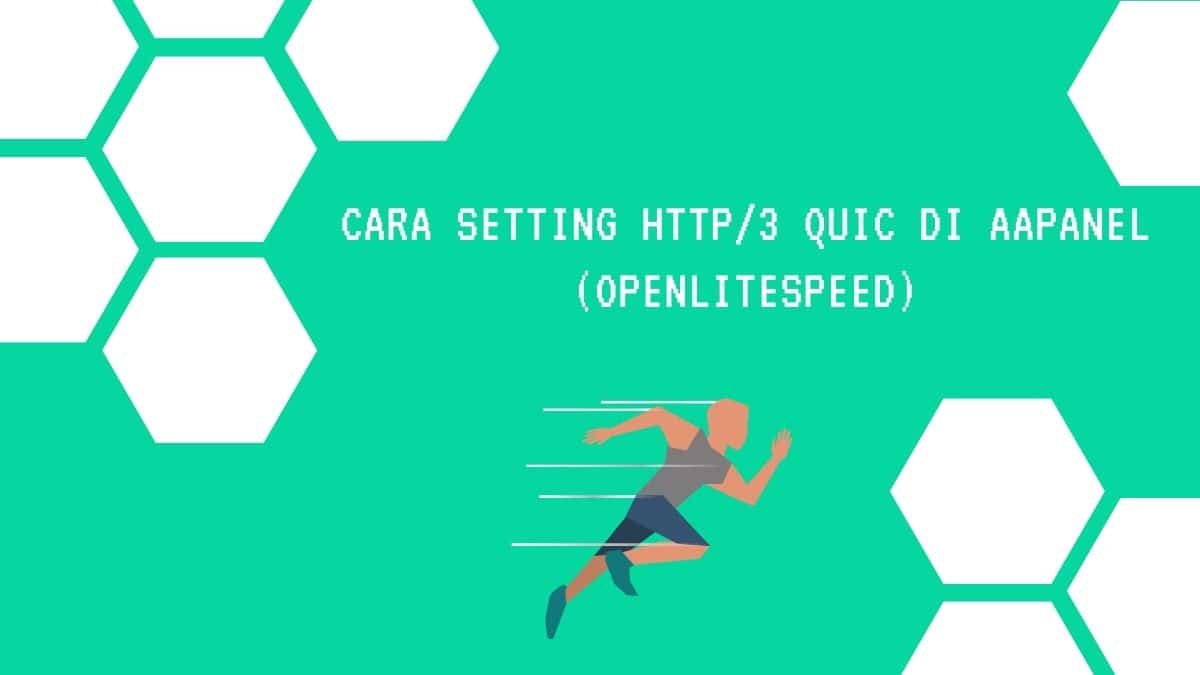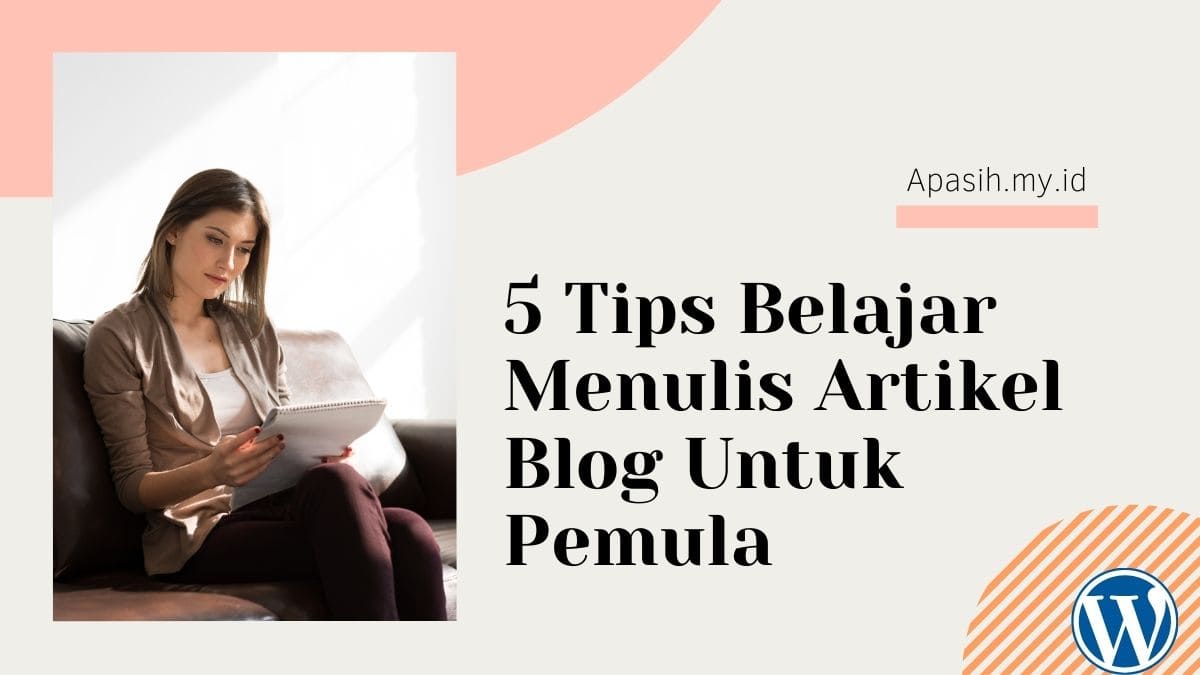Cara Meningkatkan Kapasitas Maximum Upload File Media di WordPress
Di WordPress, saat kamu akan mencoba mengupload file media dengan ukuran lebih besar, maka kamu akan mendapatkan pesan “file melebihi ukuran upload maksimum untuk situs ini“.
Sebagian besar penyedia shared hosting membatasi ukuran file untuk diupload dalam konfigurasi PHP server yang dibagi rata dengan pengguna untuk dapat menyeimbangkan sumber daya.
Jika kamu ingin mengupload gambar atau video beresolusi tinggi, tentunya kamu perlu meningkatkan kapasitas upload maksimum file media di WordPress secara manual.
Meningkatkan ukuran upload maksimum file media di WordPress adalah proses yang sangat mudah. Dalam tutorial ini, mimin akan menunjukkan kepada kamu bagaimana cara meningkatkan kapasitas upload maksimum file media di WordPress.
Daftar isi
Bagaimana Cara Memeriksa Kapasitas Upload Maksimum di WordPress?
Secara default, WordPress menampilkan ukuran file upload maksimum yang diizinkan. Untuk memeriksa ini, buka Media> Tambah Baru dan setelah kotak, kamu dapat melihat berapa ukuran maksimum file yang dapat kamu upload melalui pengunggah media.
Berikut contohnya di bawah ini:
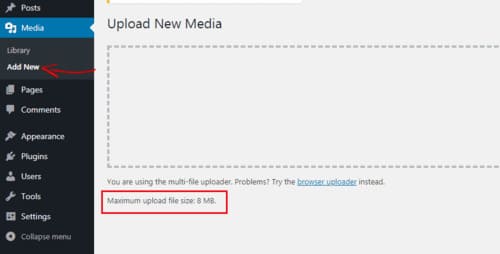
Dari gambar di atas, kamu dapat melihat bahwa ukuran file unggahan maksimum situs ini adalah 8 MB
Bagaimana Cara Meningkatkan Kapasitas Upload Maksimum File Media di WordPress?
Ada beberapa cara untuk mengubah kapasitas upload maksimum file media di WordPress. Mimin akan menunjukkan kepada kamu dengan 4 cara yang berbeda, kamu juga dapat menerapkan salah satu cara yang kamu rasa mudah.
1. Edit File .htaccess
Untuk meningkatkan kapasitas maksimum upload di WordPress, masuk ke akun cPanel hosting web kamu dan buka direktori root tempat WordPress kamu diinstal.
Buka file .htaccess dan tambahkan kode berikut di bagian akhir.
php_value upload_max_filesize 256M
php_value post_max_size 256M
php_value max_execution_time 300
php_value max_input_time 300
Setelah ditambahkan, jangan lupa untuk menyimpan file tersebut.
Sekarang kembali ke dasbor WordPress kamu dan arahkan ke Media> Add New dan periksa apakah batas upload maksimum file media berubah.
2. Membuat atau Mengubah File php.ini
Jika solusi .htaccess di atas tidak meningkatkan kapasitas upload maksimum media di WordPress, maka kamu perlu menerapkan metode kedua ini yaitu dengan membuat atau mengubah file php.ini.
Pertama, masuk ke akun cPanel hosting kamu dan masuk ke folder root. Temukan file php.ini. Jika tidak ada file php.ini, cukup buat yang baru.
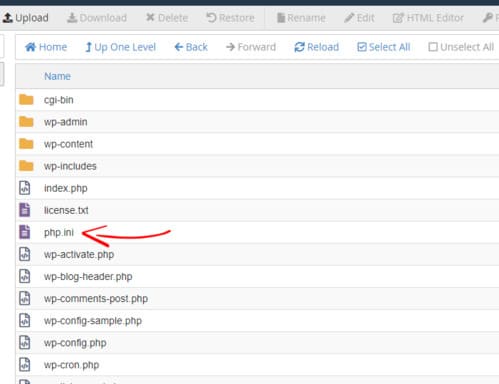
Edit file php.ini dan tambahkan baris berikut.
memory_limit = 256M
post_max_size = 256M
upload_max_filesize = 256M
Setelah selesai, simpan file tersebut. Sekarang coba periksa kembali ukuran kapasitas upload maksimum kamu dengan membuka Media> Tambah Baru .
3. Meningkatkan Kapasitas Upload Maksimum dari cPanel
Cara sederhana lain untuk mengubah kapasitas upload maksimum file media di WordPress adalah dari cPanel hosting kamu.
Masuk ke cPanel web hosting dan di bagian software, klik Pilih versi PHP.
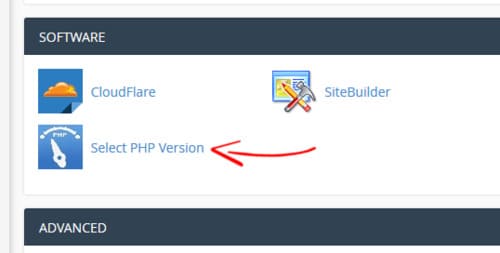
Setelah itu, halaman ekstensi PHP akan terbuka. Dari sudut kanan, klik Beralih ke Opsi PHP. (Mimin juga menyarankan kamu untuk meningkatkan PHP ke versi terbaru.)
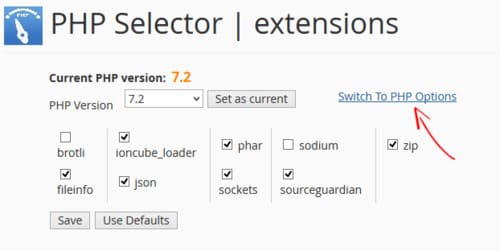
Dari Pilihan PHP Selector, ubah nilainya. Lihat gambar di bawah.
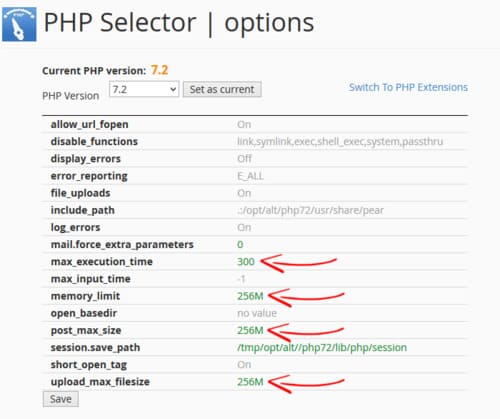
Ini akan meningkatkan kapasitas upload di WordPress menjadi 256 MB. Setelah selesai, klik Simpan.
4. Menggunakan MultiPHP INI Editor
Jika kamu menggunakan cPanel hosting, maka kamu dapat dengan mudah meningkatkan kapasitas upload maksimum file media di WordPress menggunakan MultiPHP INI Editor.
Masuk ke cPanel dan di bagian software, klik MultiPHP INI Editor.

Di bawah Configure PHP INI basic settings, klik menu drop-down dan pilih domain Anda.
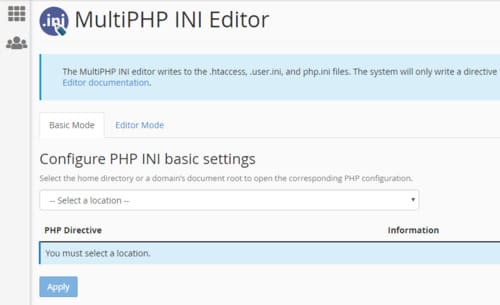
Ubah nilai upload_max_filesize menjadi sebuah nilai yang lebih besar. Contoh dibawah 128M.
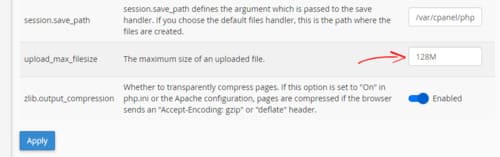
Setelah selesai, klik tombol Apply untuk menyimpan perubahan.
5. Menghubungi Penyedia Hosting
Jika tidak ada solusi di atas yang membantu meningkatkan kapasitas maksimum upload file media di WordPress, inilah saatnya untuk menghubungi penyedia hosting.
Seringkali shared host tidak mengizinkan kamu mengubah batas upload WordPress secara manual. Cukup buat tiket dukungan dan minta mereka untuk meningkatkan kapasitas upload maksimum ke yang lebih besar misalnya 256MB.
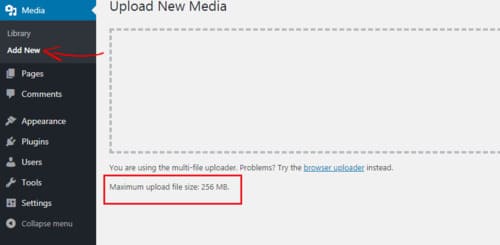
Setelah selesai, kembali ke Media> Tambah Baru dan periksa apakah ukuran upload maksimum ditingkatkan. Lihat contoh di bawah ini.
Itu dia. Ini adalah bagaimana kamu dapat meningkatkan ukuran upload maksimum file media di WordPress.
Dalam tutorial ini, mimin telah membahas 5 cara berbeda untuk mengubah kapasitas upload file media di WordPress. Solusi apa yang berhasil untuk kamu? Beri tahu kami di bagian komentar.